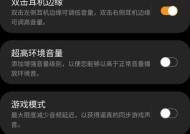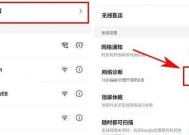无线网机顶盒无网络连接时应如何处理?
- 电脑知识
- 2025-05-18
- 17
- 更新:2025-05-09 17:54:52
随着数字家庭娱乐的普及,无线网机顶盒成为了许多家庭不可或缺的一部分。然而,在使用过程中,用户可能会遇到“无网络连接”的问题,这会严重影响观看体验。当遇到这样的问题时,我们应该如何快速有效地解决呢?本文将为您提供一份全面的故障排查与处理指南。
一、检查无线网络状态
1.确认机顶盒指示灯状态
检查机顶盒上的无线网络指示灯是否正常。不同的机顶盒可能会有不同的指示灯表现,但一般而言,绿色通常代表网络连接正常,而红色或者闪烁则可能表示连接问题。
2.确认路由器与网络服务
确保您的无线路由器已开启,并且与互联网服务提供商的网络连接没有问题。
尝试用其他设备连接同一网络,检查网络是否正常工作。

二、重启无线网络设备
1.重启机顶盒
关闭机顶盒电源,等待约一分钟后再重新开启,有时候简单的重启就能解决暂时性的网络故障。
2.重启无线路由器
拔掉无线路由器电源,等待约一分钟后再插回,让路由器也进行一次冷启动,以刷新网络状态。
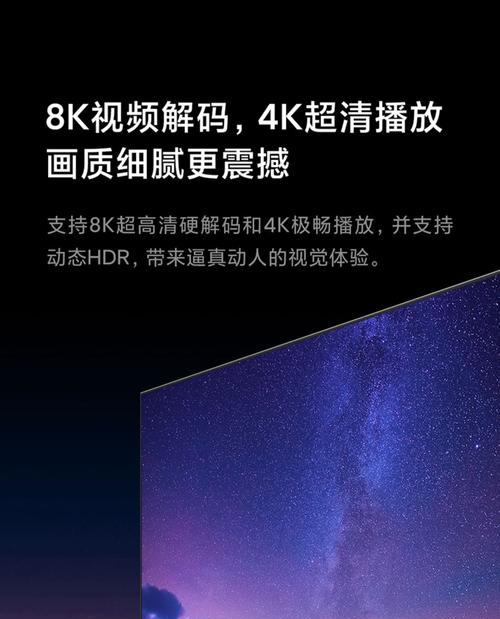
三、检查无线网络设置
1.检查SSID和密码
确保无线网络的SSID(网络名称)和密码输入正确无误。注意区分大小写,并确保没有输入多余的空格。
2.查看无线信道是否拥堵
有时候,无线信道拥堵也可能导致连接问题。可以尝试更改无线路由器的信道设置,以避开拥堵。

四、检查和更新机顶盒的固件
1.查看固件更新
机顶盒的固件如果有更新,可能会改善其网络连接能力。查看设置中的固件更新选项,如果有可用更新,请按照指示进行更新。
2.恢复出厂设置
如果以上步骤均无效,可以考虑将机顶盒恢复到出厂设置。但请注意,这将删除所有用户设置和已安装的应用,因此最好在操作前做好数据备份。
五、联系设备供应商或技术支持
如果上述步骤都无法解决“无网络连接”的问题,可能是机顶盒本身存在硬件问题,此时应该联系设备供应商或技术支持部门寻求专业帮助。
常见问题及实用技巧
Q1:为什么我确认了密码无误,但还是无法连接无线网络?
A1:可能是由于无线路由器设置了MAC地址过滤,或者无线网卡与路由器的兼容性问题。请检查路由器的MAC地址过滤设置,并确保两者之间兼容。
Q2:我的机顶盒显示“有限的互联网连接”,这该怎么办?
A2:这通常意味着您的机顶盒可以连接到网络,但是不能访问互联网。检查您的路由器是否有一个有限的连接功能,或者网络服务商是否有IP地址限制。
技巧:定期更新机顶盒的固件,并检查网络设备(如路由器)的固件更新,以确保您的设备能够运行在最佳状态。
通过以上详实的步骤和建议,您应能有效地解决无线网机顶盒无网络连接的问题。在任何情况下,保持耐心和细心是解决问题的关键。希望本文能帮助您顺利解决机顶盒的网络问题,享受无阻的数字家庭娱乐体验。
下一篇:最新手机相机三脚架型号是什么?